微软推送win10易升,允许用户升级Win10。经常开机就自动升级,而且很难关机,影响运行速度。给很多用户带来了困扰。那么有没有办法卸载win10易升这个软件呢?接下来小编就给大家分享一下如何卸载win10易升。
最近,电脑用户在使用win10系统时,总是出现Microsoft Easy Upgrade升级操作系统的提示,并且在系统通知和操作选项卡下仍然有Easy Upgrade的影子。这对于有强迫症的用户来说是难以忍受的。我感觉有东西卸载了但不完全,那么如何卸载win10易升?下面,小编为大家带来卸载图文教程win10易升。
win10易升怎么卸载
打开:本电脑,找到:C盘,在Windows10upgrade文件夹中找到Windows10upgradeApp.exe文件,删除
(如果找不到这个Windows10upgrade文件夹,请点击-工具-文件夹选项-查看-显示隐藏文件夹)
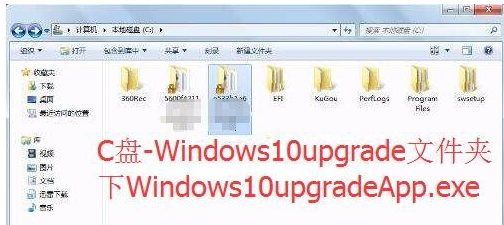
win10电脑图-1
过一会儿,你会看到右下角的易升软件图标消失了。 Windows 10易升软件已退出。如果没有看到该图标,则说明您的电脑之前没有打开过益生。删除上面的文件。能

益升电脑图-2
进入C盘,删除名为Windows10upgrade的文件夹,即包含Windows10upgradeApp.exe文件的文件夹。删除后,看下一步。

益升软件电脑图-3
然后按快捷键组合WIN+R调出运行窗口,输入:regedit,然后回车进入注册表
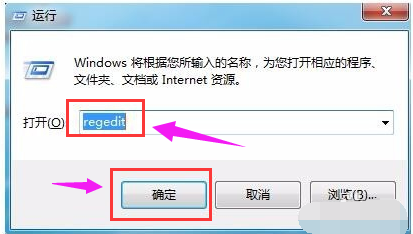
卸载益升电脑图-4
找到HKEY_LOCAL_MACHINE下SOFTWARE下的Microsoft下的Windows项,展开找到Windows10upgrade目录,然后将其删除,然后用F5刷新,然后退出注册表。
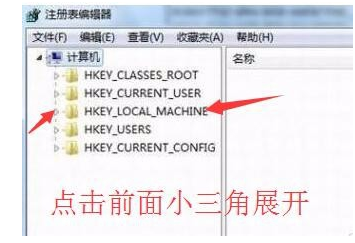
Win10电脑图-5
最后手动去电脑控制面板删除EasyUpgrade软件,重新启动,就不会再提示升级了。
以上是如何卸载win10易升。